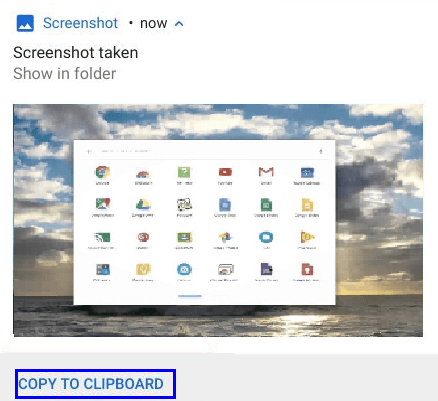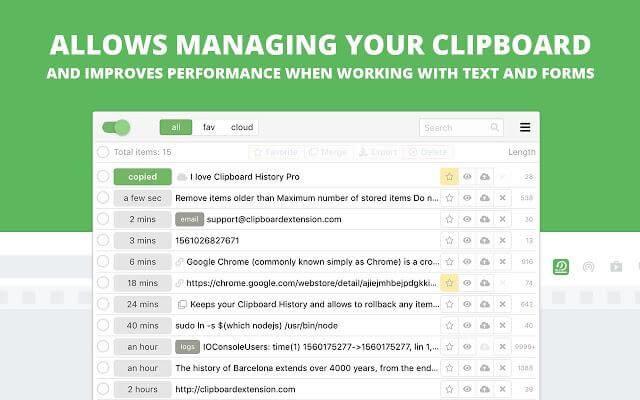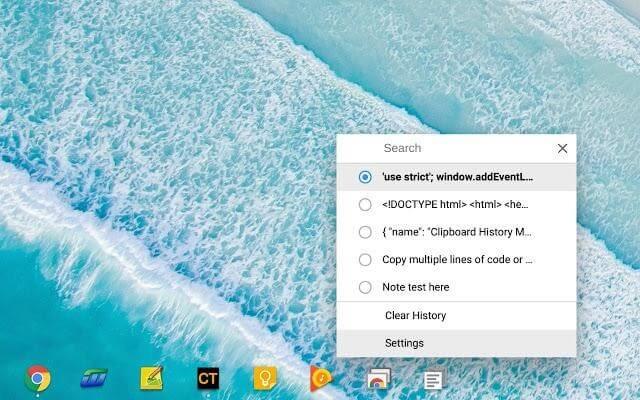„Chromebook“ kompiuteriai populiarėja dėl juose įdiegtos lengvos operacinės sistemos ir dėl to, kad visas „Android“ programas galite paleisti be didelių problemų. Žmonės, kurie naudoja nešiojamąjį kompiuterį, buvo suskirstyti į tuos, kurie jį naudoja gana mažoms užduotims, pavyzdžiui, žiūri filmus, žaidžia žaidimus, el. laiškus ir skaitymą / rašymą, ir kitus, kurie atlieka sudėtingas profesines užduotis. Nors „Windows“ nešiojamasis kompiuteris rekomenduojamas atliekant sunkias užduotis, „Chromebook“ yra geriausias pasirinkimas lengvoms užduotims atlikti, kol neatsiras nešiojamieji kompiuteriai su „Windows Core“ OS.
Tačiau dauguma iš mūsų yra įpratę naudoti „Windows“ nešiojamąjį kompiuterį, todėl naudojant „ Chromebook“ įrenginį su savo komandų ir funkcijų rinkiniu tai gali būti gana sudėtinga . Štai keli veiksmai, kaip nukopijuoti ir įklijuoti „Chromebook“.
Veiksmai, kaip nukopijuoti ir įklijuoti „Chromebook“.
Kaip nukopijuoti ir įklijuoti „Chromebook“ naudojant tradicinius metodus.
Pagrindinės komandos Kopijuoti, Įklijuoti ir Iškirpti „ Chromebook“ įrenginyje yra tokios pačios kaip „Windows“ nešiojamojo kompiuterio
Jei norite kopijuoti tekstą, failus ir aplankus „Chromebook“, paspauskite klaviatūros klavišus CTRL ir C. Dešiniuoju pelės mygtuku spustelėjimas pasirinkus tekstą arba failą taip pat veikia „Chromebook“.

Spartieji klavišai: CTRL + C
Norėdami įklijuoti bet kokį tekstą, failą ir aplanką, kuris buvo nukopijuotas, turite paspausti „Chromebook“ klaviatūros klavišus CTRL ir V. Kontekstinį meniu taip pat galima naudoti dešiniuoju pelės mygtuku spustelėjus vietą, į kurią norite perkelti nukopijuotus elementus.
Spartieji klavišai: CTRL + V
„Chromebook“ leidžia naudotojams įklijuoti tekstą tik neišlaikant originalaus formatavimo – funkcijos, kurios nėra „Windows“ nešiojamajame kompiuteryje. Tai naudinga funkcija, kurią galima pasiekti „Windows“ nešiojamajame kompiuteryje, nukopijavus originalų tekstą ir įklijuojant jį į užrašų knygelę, kur jis praranda visą formatavimą. Tada nukopijuokite jį atgal į vietą, kur ketinote nukopijuoti. Šį ilgą procesą galima sutrumpinti vienu metu paspaudus tris „Chromebook“ klavišus – CTRL, Shift ir V.
Spartusis klavišas: Ctrl + Shift + V
Galutinis būdas yra iškirpti failus, ty juos pašalinti, o ne kopijuoti ir įklijuoti kitur. Įklijavimo komanda visada išlieka ta pati, nesvarbu, ar norite kopijuoti, ar iškirpti. Iškirpti komandą galima pasiekti paspaudus klaviatūros klavišus CTRL & X kartu su dešiniuoju pelės mygtuku spustelėjus kontekstinį meniu.
Spartusis klavišas: Ctrl + X
Taip pat skaitykite: Kaip užfiksuoti ekrano kopiją „Chromebook“?
Kaip nukopijuoti ir įklijuoti „Chromebook“ nufotografavus ekrano kopiją
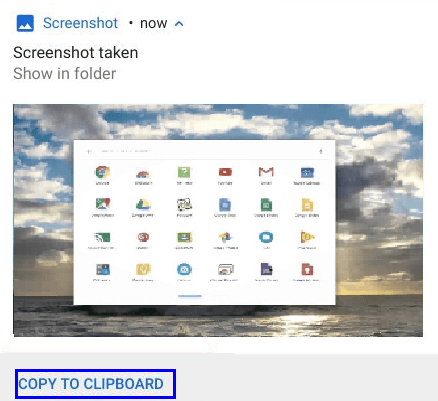
Jei norite nukopijuoti ir įklijuoti vaizdą į tekstinį dokumentą arba įterpti vaizdą į nuotraukų redagavimo priemonę, „Chromebook“ naudotojams suteikia specialią parinktį. Kai darysite ekrano kopiją „Chromebook“, mažame pranešimų laukelyje, kuris bus rodomas su vaizdo miniatiūra, gausite parinktį „Kopijuoti į mainų sritį“. Spustelėkite šią parinktį ir galėsite įterpti vaizdą bet kur, įskaitant „Gmail“ kūrimo laukelį ar bet kurią kitą palaikomą „Android“ programą. Vaizdas nukopijuojamas spustelėjus parinktį ir norėdami jį įklijuoti, turite paspausti CTRL & V.
Spartusis klavišas: Ctrl + V
Taip pat skaitykite: Kaip pataisyti „Chrome“ OS klaidą arba ji sugadinta
Kaip nukopijuoti ir įklijuoti „Chromebook“ naudojant „Linux“ terminalą.
Kitas būdas nukopijuoti ir įklijuoti „ Chromebook“ yra „Linux“ terminalo naudojimas. Jei pradėjote naudoti „Chromebook“, tikriausiai žinote, kas yra „Linux“ terminalas ir kaip jį naudoti. Jei spartusis klavišas neveikia jūsų terminale, pasirinkite komandą naudodami pelę arba jutiklinę dalį. Nepaisant to, pateikiami žingsniai, kaip nukopijuoti ir įklijuoti „Chromebook“ naudojant „Linux“ terminalą.
Norėdami kopijuoti, komanda yra tokia: CTRL + Shift + C
Norėdami įklijuoti, komanda yra tokia: CTRL + Shift + V
Norėdami iškirpti, komanda yra tokia: CTRL + Shift + X
Pastaba: nenaudokite CTRL + C, nes tai komanda Atšaukti, o ne kopijuoti Linux terminale.
Taip pat skaitykite: Atkurkite „Chromebook“ gamyklinius nustatymus atlikdami greitus ir paprastus veiksmus
Kaip kopijuoti ir įklijuoti „Chromebook“ naudojant iškarpinės tvarkykles.
Kaip aptarta, ankstesnis „Chromebook“ siūlo funkcijas, kurių nėra „Windows“ nešiojamajame kompiuteryje, todėl jos populiarėja. Kitas unikalios funkcijos pavyzdys – pasiekiami „Chrome“ OS plėtiniai, kurie saugo viską, ką nukopijavote, ir leidžia vartotojui pasirinkti, ką, kada ir kur reikia įklijuoti. Šia funkcija galima naudotis įdiegus bet kurį iš toliau nurodytų plėtinių:
- Iškarpinės istorija Pro
„Clipboard History Pro“ yra vienas geriausių išteklių, skirtų kopijuoti ir įklijuoti „Chromebook“ įrenginyje. Jis leidžia vartotojams kopijuoti ir įklijuoti viską, ko nori, pasirinkdami iš parinkčių sąrašo, rodomo kontekstiniame meniu, kuris pasirodo spustelėjus dešinįjį pelės klavišą. Aš asmeniškai naudojau jį savo „Chromebook“ įrenginyje ir galiu pasakyti, kad jis neturi problemų ir gerai veikia „Chrome“ OS. Vienintelė ypatybė, kuri man nepatiko, yra ta, kad turėjau mokėti už aukščiausios kokybės versiją, kurioje yra keletas papildomų valdiklių.
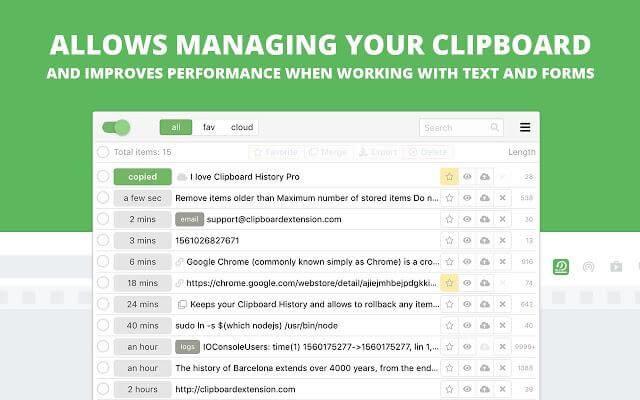
Vaizdo šaltinis: Google
- Iškarpinės tvarkyklė
Iškarpinės tvarkyklė yra dar viena programa, kurioje svarbus veiksmas, skirtas nukopijuoti ir įklijuoti „Chromebook“. Jis palaiko tik teksto kopijavimą ir įklijavimą, o ne failus ir aplankus. Iškarpinės tvarkyklė yra maža programėlė, o ne plėtinys, todėl galite ją prisegti prie lentynos ir naudoti sparčiuosius klavišus, norėdami nukopijuoti, paryškinti ir įklijuoti bet kokį tekstą.
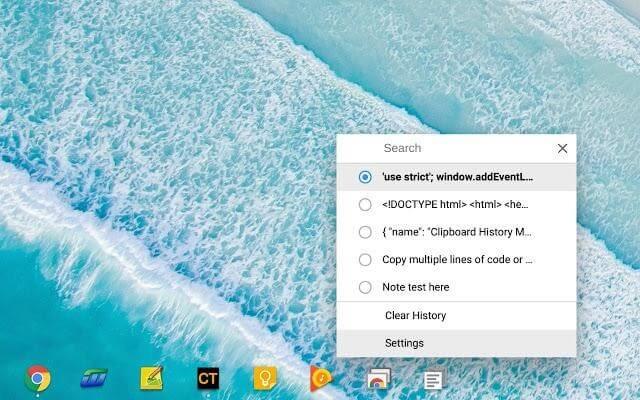
Vaizdo šaltinis: Google
Taip pat skaitykite: Kaip pagreitinti „Chromebook“.
Greiti ir paprasti žingsniai, kaip nukopijuoti ir įklijuoti „Chromebook“ įrenginyje: kuris jums patinka?
Taigi dabar žinote, kaip kopijuoti ir įklijuoti „Chromebook“ daugiau nei vienu metodu. „Chromebook“ siūlo specialias funkcijas, pvz., kopijavimą ir įklijavimą padarius ekrano kopiją, teksto įklijavimą neišsaugant originalaus formatavimo ir iškarpinės tvarkyklių naudojimą, kad būtų galima pasirinkti iš nukopijuotų elementų sąrašo. Ar naudojate tradicinius metodus, „Linux“ terminalo ar iškarpinės tvarkykles priklauso nuo jūsų, tačiau aš siūlau naudoti iškarpinės tvarkykles yra viena iš geriausių mano patirties.
Jei susiduriate su kokia nors problema arba nežinote, kaip atlikti užduotį naujajame „Chromebook“, atsiųskite mums pranešimą toliau pateiktoje komentarų skiltyje ir mes mielai jums padėsime.